win10删除微软自带输入法的方法 win10软件删除自带微软输入法
更新时间:2023-04-18 15:00:10作者:zheng
有些用户在win10上下载了其他的输入法,觉得自带的输入法占用磁盘空间,想要卸载但是不知道如何操作,今天小编就给大家带来win10删除微软自带输入法的方法,如果你刚好遇到这个问题,跟着小编一起来操作吧。
具体方法:
1.在任务栏的语言地方点击一下再点击语言首选项。
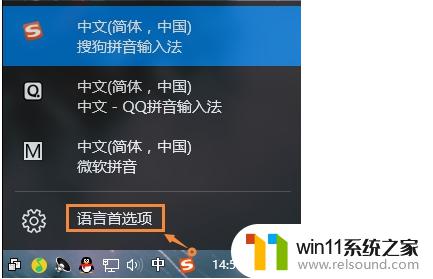
2.需要添加除中文以外的另一种语言。如英语(English),添加后会成为英式键盘,便于切换。
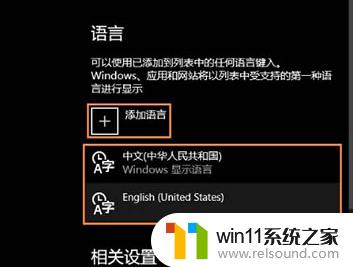
3.英文输入法设置为默认语言。
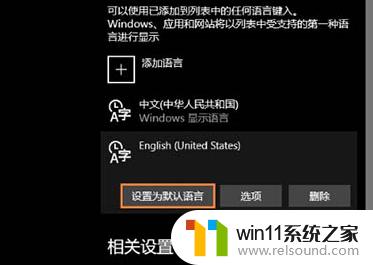
4.然后点击:中文(中华人民共和国)再点击上面的选项进入下一步。

5.在这里找到微软输入法,并删除。

6.之后键盘输入中就不会出现微软输入法了,如果不喜欢英式键盘。可以直接删除英语(美国)语言。

以上就是关于win10删除微软自带输入法的方法的全部内容,有出现相同情况的用户就可以按照小编的方法了来解决了。















